
UTorrent uygulamasıyla çalışırken, programın piyasaya sürülmesiyle ilgili sorunların veya tam bir erişimin reddedilmesiyle ilgili çeşitli hatalar oluşabilir. Bugün size UTorrent'in olası hatalarından başka birinin nasıl düzeltileceğini söyleyeceğiz. Önbellek aşırı yüklenmesi ve "disk önbelleği% 100 aşırı yüklenmiş" mesajı ile ilgili sorunla ilgili olacaktır.
Önbellek ile ilgili utorrent hatası nasıl düzeltilir
Bilgilerin sabit diskinize etkili bir şekilde kaydedilmesi ve kaybolmadan ondan yüklenmesi için özel bir önbellek var. Sürücü tarafından işlenmesi gereken zamanın olmadığı bu bilgiler yüklenir. Başlıkta belirtilen hata, bunun çoğu önbellek taşan durumlarda ortaya çıkar ve bunların daha da korunması sadece kaynatılır. Birkaç basit şekilde düzeltebilirsiniz. Bize her birini ayrıntılı olarak düşünelim.Yöntem 1: Artan önbellek
Bu yöntem, sunulanların en basit ve etkili olmasıdır. Bunun için özel becerilere sahip olmak gerekli değildir. Sadece aşağıdaki adımları izlemeniz gerekir:
- Bilgisayarınızda veya dizüstü bilgisayarınızda çalıştırın.
- Programın en üstünde, "Ayarlar" adlı bir bölüm bulmanız gerekir. Sol fare düğmesini bir kez bu dizgiye tıklayın.
- Bundan sonra, açılır menü görünecektir. "Program Ayarları" satırına tıklamanız gerekir. Ayrıca, "Ctrl + P" basit bir tuş kombinasyonu kullanılarak aynı fonksiyonlar yapılabilir.
- Sonuç olarak, bir pencere tüm uTorrent ayarlarıyla açılır. Açılan pencerenin sol tarafında, "ek olarak" satırı bulmanız ve üzerine tıklayın. Yuvalanmış ayarların bir listesi biraz görünecektir. Bu ayarlardan biri "önbellek" olacaktır. Üzerindeki farenin sol tuşunu tıklayın.
- Sonraki adımlar, Ayarlar penceresinin sağ tarafında yapılmalıdır. Burada, aşağıdaki ekran görüntüsünde belirttiğimiz dizenin önünde bir kene koymanız gerekir.
- İstenilen onay kutusu not edildiğinde, önbellek boyutunu manuel olarak belirlemek mümkün olacaktır. Önerilen 128 megabayt ile başlayın. Sonra değişiklikleri değiştirmek için tüm ayarları uygulayın. Bunu yapmak için, pencerenin alt kısmında, "Uygula" veya "OK" düğmesine tıklayın.
- Bundan sonra, uTorrent'in çalışmalarını takip edin. Gelecekte hata tekrar görünürse, önbellek miktarını biraz daha artırabilirsiniz. Ancak bu değerle fazla abartılmaması önemlidir. Uzmanlar, utorrent içindeki önbellek değerini, tüm RAM'inizin yarısından fazlasına ayarlamanız için son derece önerilir. Bazı durumlarda, bu sadece ortaya çıkan sorunları ağırlaştırabilir.
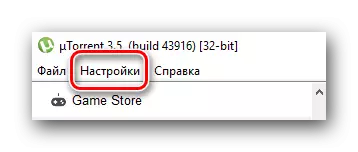
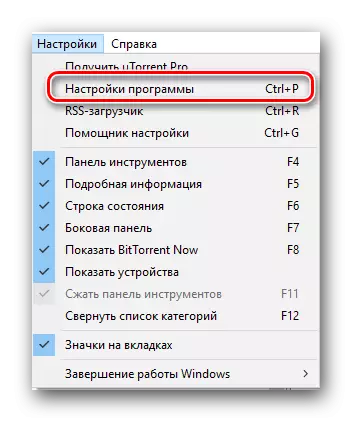
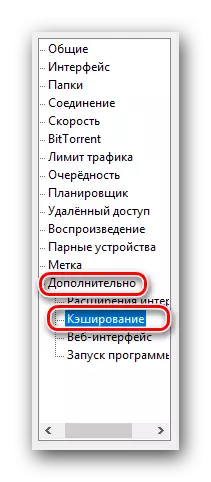
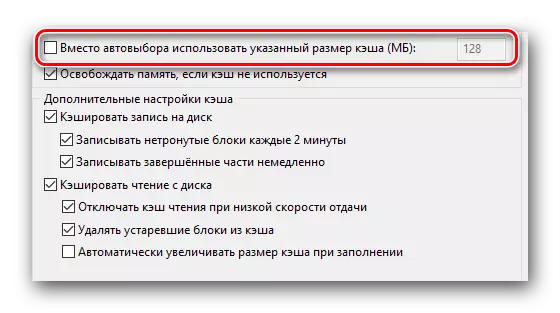
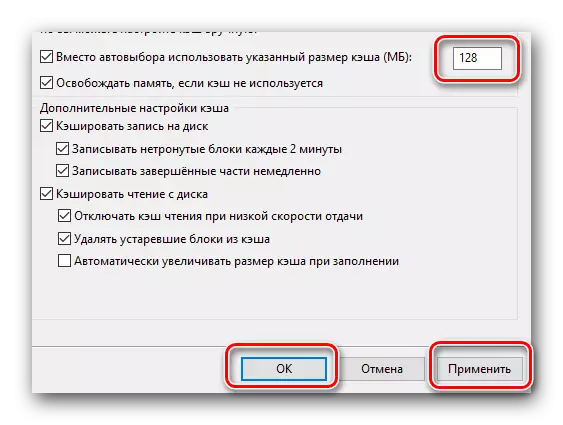
Burada, aslında bütün yol. Önbellek aşırı yükü problemini onunla çözemezseniz, ek olarak, makalede aşağıda açıklanan adımları yapmayı deneyebilirsiniz.
Yöntem 2: Yükleme Hız Sınırı ve İade
Bu yöntemin özü, önyükleme hızını sınırlamak ve uTorrent üzerinden indirilen verileri iade etmek niyetindedir. Bu, sabit diskinizdeki yükü azaltacaktır ve sonuç olarak, hatadan kurtulun. Yapmanız gereken şey budur:
- UTorrent çalıştırın.
- Klavyeye tıklayın "Ctrl + P" tuşlarının kombinasyonunu.
- Açılan pencerede, "Hız" sekmesini buluruz ve ona gidiyoruz.
- Bu menüde, iki seçenekle ilgileniyoruz - "Maksimum dönüş hızı" ve "Maksimum indirme hızı". Varsayılan olarak, her iki değer de "0" parametresine sahiptir. Bu, veri yükünün mevcut maksimum hızda gerçekleşeceği anlamına gelir. Sabit diskteki yükü hafifçe azaltmak için, indirme hızını ve geri tepme bilgilerini azaltmayı deneyebilirsiniz. Bunu yapmak için, aşağıdaki resimde işaretli alanlara girin.
Tam olarak hangi değeri koymak istediğinizi söylemek imkansızdır. Hepsi, sağlayıcınızın hızına, modelden ve sabit diskin durumundan ve RAM miktarına bağlıdır. Hata tekrar görünene kadar 1000 ile başlamayı ve bu değeri yavaş yavaş artırmayı deneyebilirsiniz. Bundan sonra parametreden biraz daha düşük olmalıdır. Lütfen alanın Kilobytes'te belirtilmesi gerektiğini unutmayın. 1024 kilobayt = 1 megabayt olduğunu hatırlayın.
- İstediğiniz hız değerini ayarlayarak, yeni parametreler uygulamayı unutmayın. Bunu yapmak için, aşağıdaki Uygula düğmesini tıklatın ve sonra "Tamam".
- Hata kaybolursa, hızı artırabilirsiniz. Hata tekrar görünene kadar yapın. Bu şekilde, mevcut maksimum hız için en iyi seçeneği seçebilirsiniz.
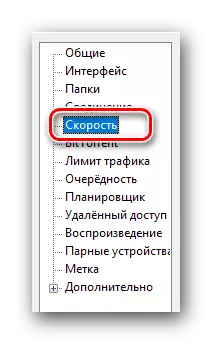
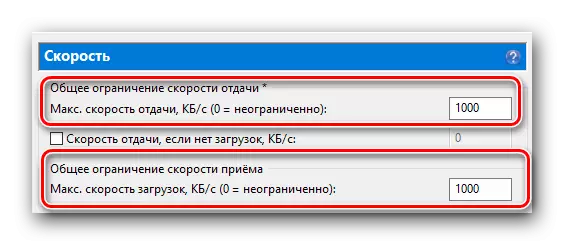

Bu yöntem tamamlandı. Sorun çözülemezse ve böylece başka bir seçenek deneyebilirsiniz.
Yöntem 3: Dosyaların Önceden Dağılımı
Bu yöntemle sabit diskinizdeki yükü azaltabilirsiniz. Ve bu, sırayla, sorunun önbellek aşırı yükü ile çözmelerine yardımcı olabilir. Eylemler böyle görünecek.
- UTorrent'i aç.
- Ayarlar penceresini açmak için klavyedeki "Ctrl + P" düğmelerinin kombinasyonuna basarız.
- Açılan pencerede, Genel sekmesine gidin. Varsayılan olarak, listedeki ilk sırada yer alır.
- Sekmenin alt kısmında, "Tüm Dosyaları Dağıt" dizesini göreceksiniz. Bu satırın yanında bir kene koymalısınız.
- Bundan sonra, hemen altındaki "OK" veya "Uygula" düğmesini tıklayın. Bu, değişikliklerin yürürlüğe girmesine izin verecektir.
- Daha önce bazı dosyaları yüklediyseniz, onları listeden çıkarmanızı ve zaten indirilen bilgileri sabit diskten silmenizi öneririz. Bundan sonra, Torrent ile tekrarlanan veri yükünü başlatın. Gerçek şu ki, bu seçeneğin dosyaları yüklemeden önce sisteme izin vermesidir. İlk olarak, bu eylemler bir sabit diskin parçalanmasını önler ve ikinci olarak - üzerindeki yükü azaltmak için.
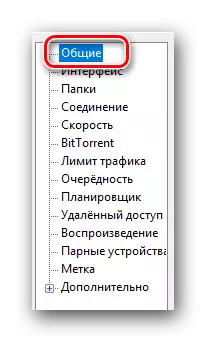
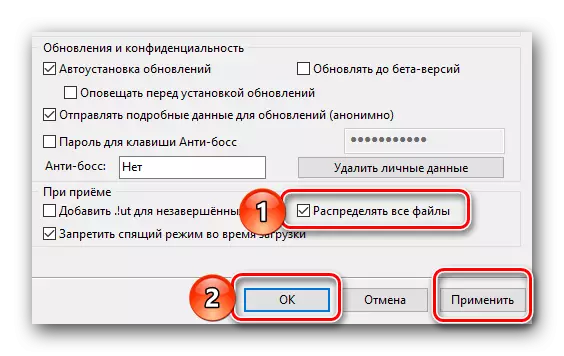
Bu tarif edilen yöntem, aslında makalenin kendisi gibi, sona ermiştir. Dosyaları indirme zorluklarını çözmek için tavsiyemiz sayesinde gerçekten başardınız. Makaleyi okuduktan sonra sorularınız varsa, onlara yorumlarda sorun. UTorrent'in bilgisayara yüklendiği her zaman ilgileniyorsanız, o zaman cevabımızı sorunuza verildiği makalemizi okumalısınız.
Devamını oku: uTorrent'in kurulduğu yer
